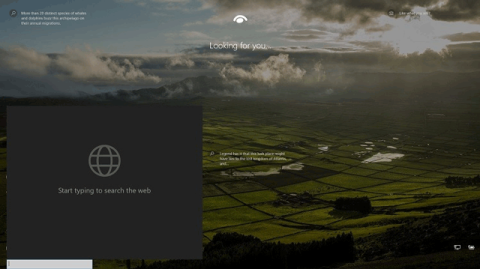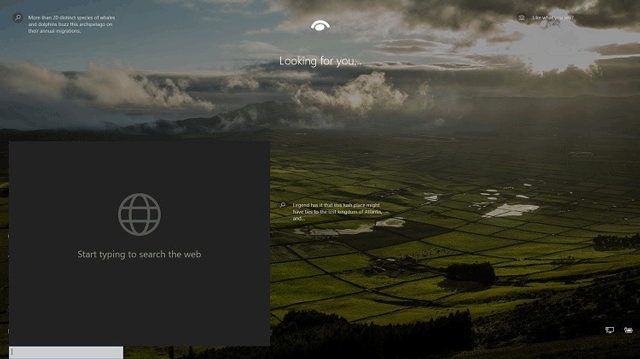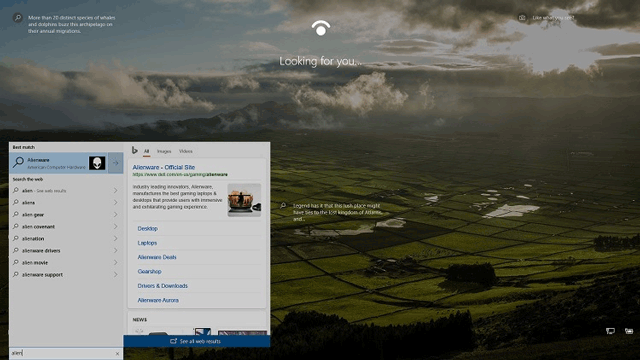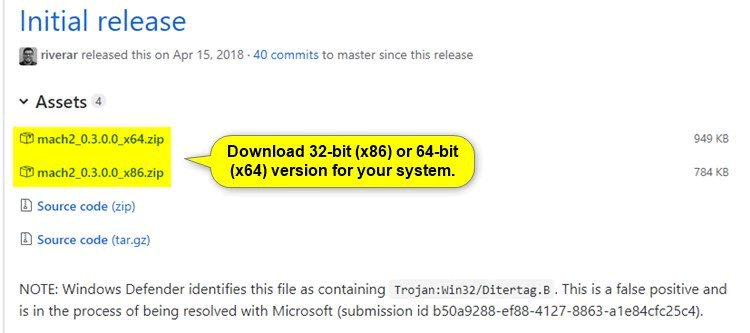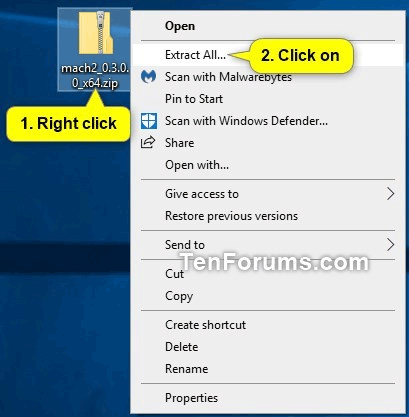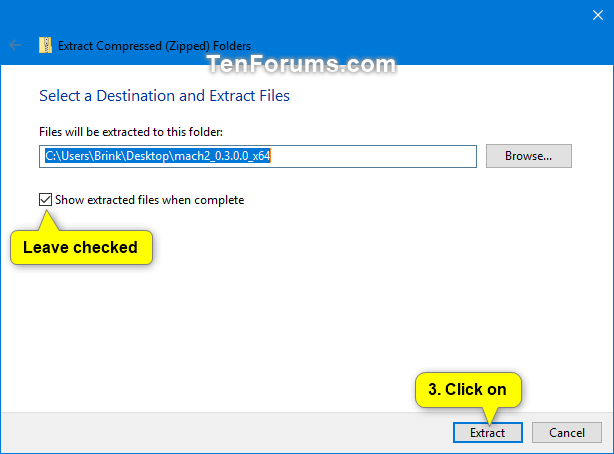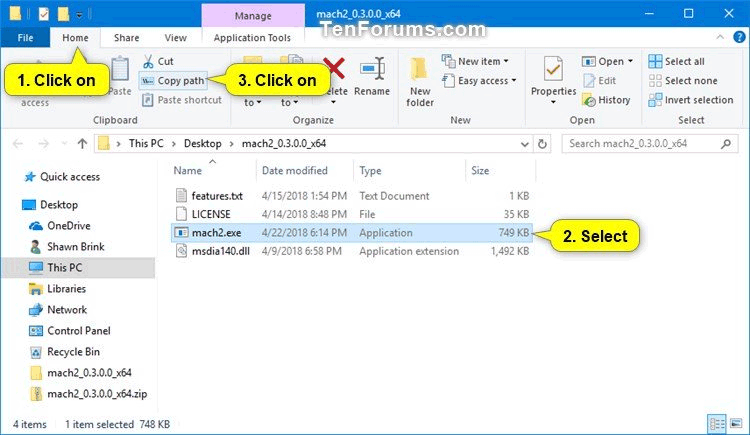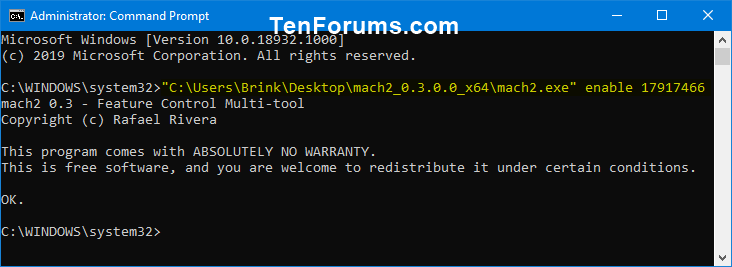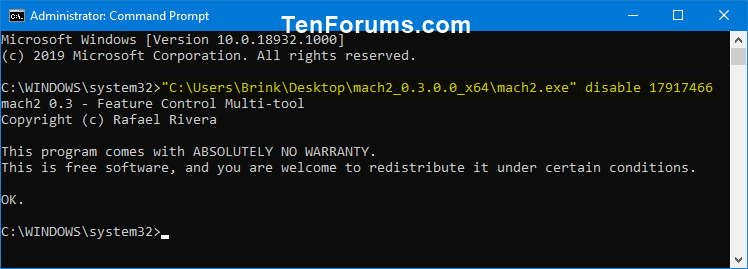Екран блокування – це екран, який ви бачите під час блокування комп’ютера (або коли він блокується автоматично після того, як комп’ютер деякий час не використовується). Екран блокування також відображатиметься під час запуску, входу та бездіяльності протягом однієї хвилини. Вам потрібно обійти екран блокування, щоб побачити екран входу та ввійти в Windows. Користувачі можуть обійти екран блокування, торкнувшись екрана, набравши клавішу на клавіатурі або перетягнувши її за допомогою миші.
Починаючи з Windows 10 build 18932, нова прихована експериментальна функція дозволяє додавати вікно пошуку на екран блокування, щоб користувачі могли шукати в Інтернеті за допомогою Bing безпосередньо на екрані блокування.
Якщо цю функцію ввімкнено, вікно пошуку буде на екрані блокування лише тоді, коли користувач блокує комп’ютер ( Win+ L). Поле пошуку не буде на екрані блокування під час запуску.
Коли користувачі вводять текст у полі пошуку, воно відображає результати веб-пошуку з Bing. Якщо користувач клацне або торкнеться посилання в результатах пошуку, він відкриє Microsoft Edge лише після входу.
Ця стаття покаже вам, як увімкнути або вимкнути вікно пошуку на екрані блокування для пошуку в Інтернеті за допомогою Bing для всіх користувачів Windows 10.
Примітка: хоча вам потрібно ввійти як адміністратор, щоб увімкнути або вимкнути поле пошуку на екрані блокування, усі користувачі можуть використовувати поле пошуку, якщо воно ввімкнено.
Попередження: ви повинні створити точку відновлення перед увімкненням цієї функції на випадок, якщо щось піде не так.
Нижче наведено зображення поля пошуку на екрані блокування.
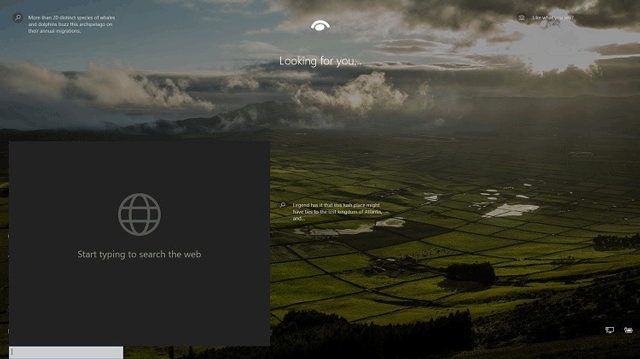
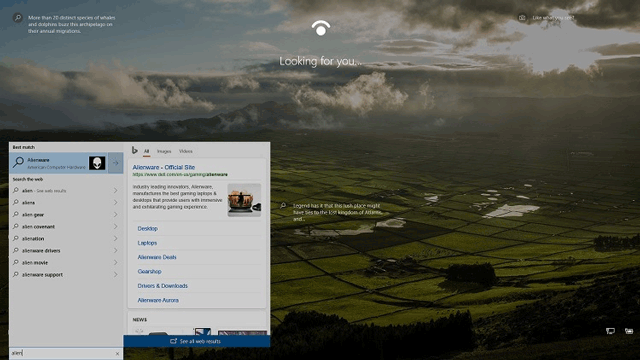
Як увімкнути або вимкнути вікно пошуку на екрані блокування
Крок 1 . Закрийте диспетчер завдань , якщо відкритий.
Крок 2 . Завантажте 32-розрядну (x86) або 64-розрядну (x64) версію Mach2, розроблену Рафаелем Рівера для вашої системи, за посиланням нижче.
https://github.com/riverar/mach2/releases
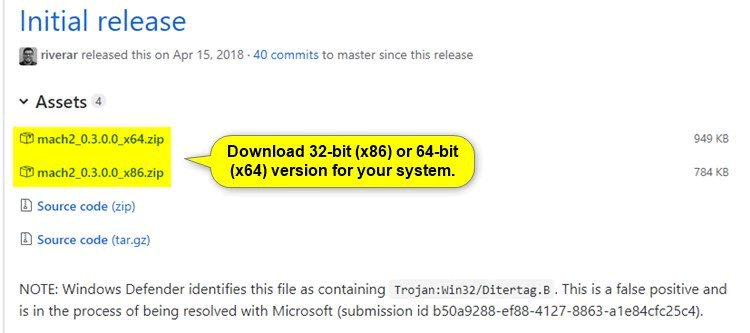
Крок 3. Збережіть файл mach2_0.3.0.0_x86.zip або mach2_0.3.0.0_x64.zip на робочий стіл.
Крок 4. Розблокуйте завантаження файлу Zip.
Крок 5 . Клацніть правою кнопкою миші файл mach2_0.3.0.0_x86.zip або mach2_0.3.0.0_x64.zip і виберіть «Видобути все» .
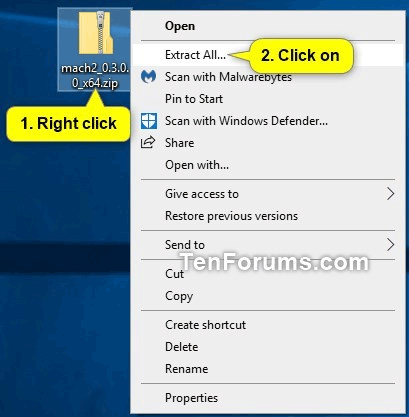
У діалоговому вікні, що з’явиться, виберіть «Видобути» .
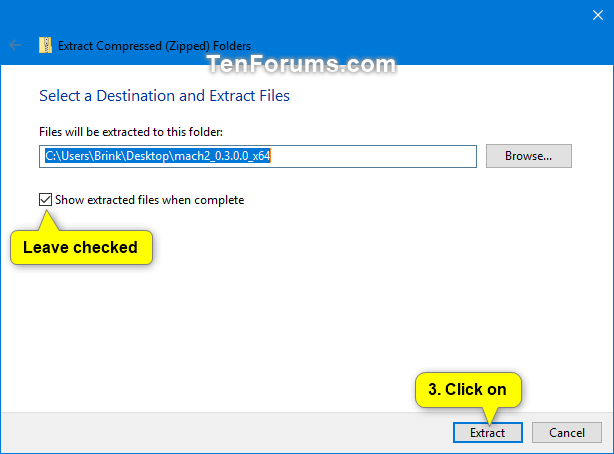
Крок 6 . У розпакованій папці mach2_0.3.0.0_x86 або mach2_0.3.0.0_x64 клацніть вкладку «Головна» , виберіть файл mach2.exe та натисніть «Копіювати шлях» на стрічці.
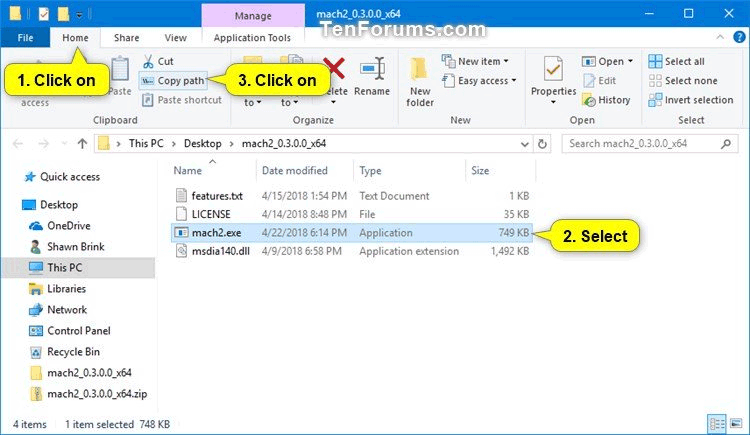
Крок 7.
Щоб увімкнути вікно пошуку на екрані блокування, відкрийте командний рядок як адміністратор . Натисніть Ctrl+ V, щоб вставити повний шлях до файлу mach2.exe з кроку 6 у командний рядок . Потім додайте пробіл після повного шляху, введіть enable 17917466 і натисніть Enter .
Наприклад:
"C:\Users\Brink\Desktop\mach2_0.3.0.0_x64\mach2.exe" enable 17917466
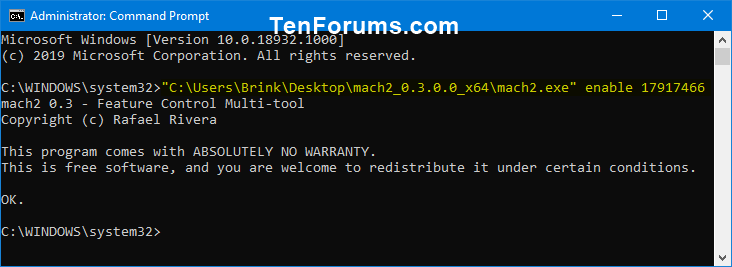
Щоб вимкнути вікно пошуку на екрані блокування, вставте повний шлях до файлу mach2.exe з кроку 6 у командний рядок, потім додайте пробіл після шляху та введіть disable 17917466 і натисніть Enter .
Наприклад:
"C:\Users\Brink\Desktop\mach2_0.3.0.0_x64\mach2.exe" disable 17917466
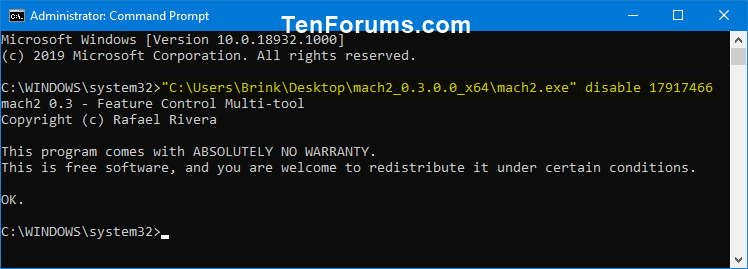
Крок 8. Закрийте командний рядок.
Крок 9 . Перезавантажте комп’ютер, щоб застосувати зміни.
Крок 10. Тепер ви можете видалити файл mach2_0.3.0.0_x86.zip або mach2_0.3.0.0_x64.zip і папку mach2_0.3.0.0_x86 або mach2_0.3.0.0_x64.
Бажаю успіхів!